Для работы с файлами используется вспомогательная программа (утилита) Windows Explorer. Программа позволяет выполнять следующие операции над файлами и папками:
– объединять файлы в папки (фолдеры);
– открывать файлы / папки;
– копировать файлы / папки;
– удалять файлы / папки;
– переименовывать файлы / папки;
– направлять файлы на редактирование в соответствующие программы – редакторы;
– предоставлять сведения о свойствах файла / папки;
– печатать текстовые и графические файлы;
– прослушивать аудио файлы;
– просматривать видео файлы;
и многое другое.
Работа с файлами и папками (фолдерами). Практикум.
Интерфейс утилиты Windows Explorer не содержит кнопок для открытия файлов (Open), их сохранения (Save), удаления (Delete) и других операций. Для того, чтобы выполнить эти действия, необходимо использовать либо инструмент “Выпадающее меню” (Drop down Menu) либо операцию “Двойной клик” (Double click).
Чтобы вызвать выпадающее меню, следует подвести курсор к объекту, с которым предстоит совершить операцию (к файлу или фолдеру) и нажать ПРАВУЮ кнопку мышки. Выбрать небходимый пукт меню и “запустить” его нажатием ЛЕВОЙ кнопки мышки.
The folder you can’t create #shorts
Как открыть фолдер (папку).
Существует два способа открыть папку (фолдер):
Способ 1. С помощью двойного клика, левой кнопкой мышки на имени папки (фолдера).
После двойного клика (не путать в двумя одинарными кликами) папка открывается.
Способ 2. С помощью выпадающего меню (одинарный клик правой кнопкой мышки).
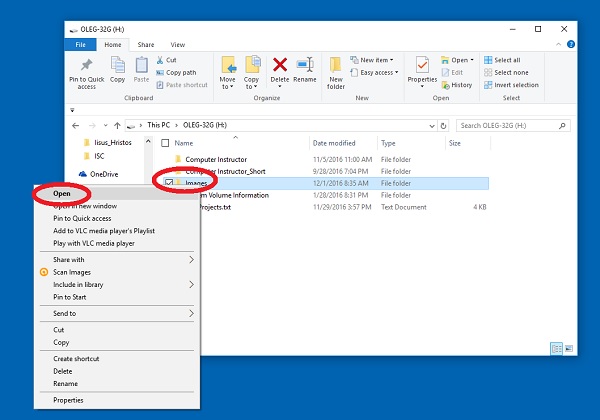
Для того, чтобы открыть папку вторым способом, необходимо:
– подвести курсор к имени папки;
– кликнуть правой кнопкой мышки;
– выбрать пункт Open (Открыть) и один раз кликнуть левой кнопкой мыши.
Папка открывается.
Как открыть файл.
Существует два способа открыть файл:
Способ 1. С помощью двойного клика, левой кнопкой мышки на имени файла.
Файл открывается в той программе, к которой он “привязан” на компьютере. Это определяется по расширению имени файла. Например, текстовый файл откроется в текстовом редакторе. Но могут возникнуть конфликты.
Например, если создать текстовый файл с расширением имени .rtf (Rich Text Format) в текстовом редакторе WordPad, то двойным кликом левой кнопкой мышки, этот файл может открыться в текстовом редакторе Microsoft Word. Если файл сохранить в Microsoft Word, то в редакторе WordPad этот сохраненный файл открыть будет невозможно. Поэтому лучше воспользовать вторым способом открытия файла – с помощью выпадающего меню.
Еще один случай, когда двойной клик не следует использовать. Если двойным кликом открывать графический файл (изображение), то обычно открывается программа просмотра этого изображений. Чтобы редактировать (изменить) изображение, нужно воспользоваться другой программой. А для этого небходимо воспользовать вторым способом открытия файла – с помощью выпадающего меню.
Hide / Unhide Folders in Windows 7 !!! #education #learning #computer #viralvideo
Способ 2. Открытие файла с помощью выпадающего меню (одинарный клик правой кнопкой мышки).
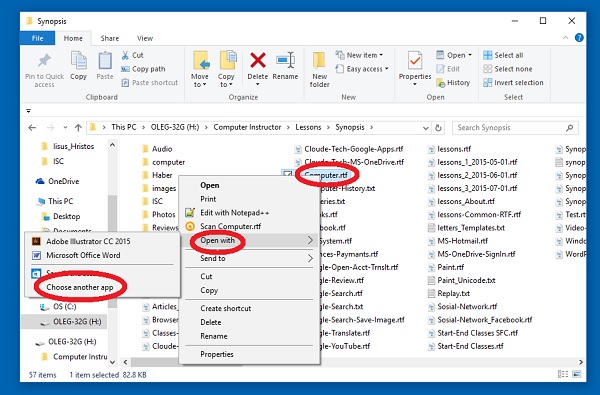
Для того, чтобы открыть файл вторым способом, необходимо:
– подвести курсор к имени файла;
– кликнуть правой кнопкой мышки;
– выбрать пункт Open with (Открыть с помощью)
– из дополнительного меню, выбрать имя программы, с помощью которой следует открыть файл и кликнуть на ней левой кнопкой мыши.
Как создать фолдер (папку).
1. Запустить программу Windows Explorer
2. Открыть свою флешку:
Computer -> Клик ПРАВОЙ кнопкой мышки на имени своей флешки -> Open.
3. Создать новый фолдер:
New folder -> Ввести имя папки -> Enter
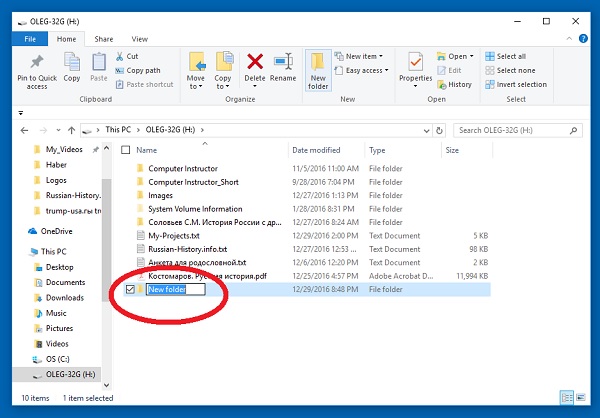
Как удалить фолдер (папку).
1. Запустить программу Windows Explorer
2. Выбрать фолдер или файл, подлежащий удалению.
3. Подвести курсор к имени фолдера или файла и нажать правую кнопку мышки для того, чтобы открыть выпадающее меню (Drop Down Menu).
4. Выбрать пункт меню Delete и нажать левую кнопку мышки. 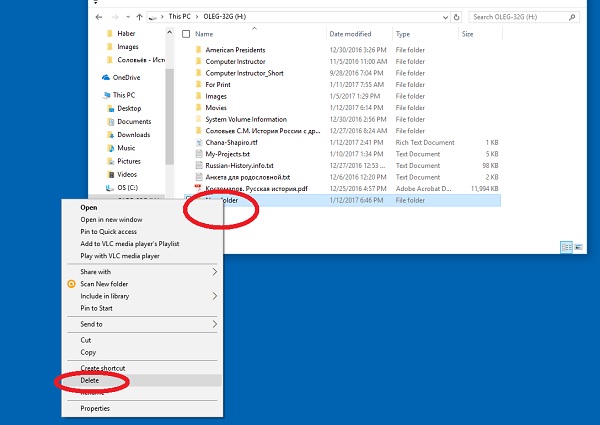
5. На запрос: Are you sure you want to permanently delete this folder? (Вы хотите удалить папку?)
Ответ: Yes (Да).
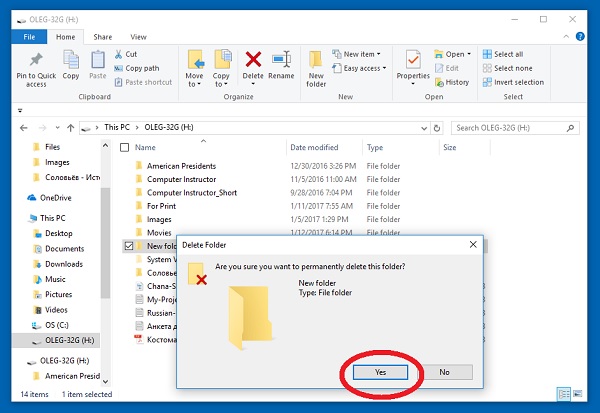
Как перенести файл из одного фолдера (папки) в другой фолдер (папку).
Перенести файл можно двумя способами:
- Скопировать (Copy) файл из одной папки в другую. В этом случае файл в исходной папке сохраняется, а его копия переносится в другую папку.
- Вырезать (Cut) файл из одной папки и сохранить его в другой папке. Рассмотрим отдельно эти две операции.
Копирование файла.
1. Запустить программу Windows Explorer
2. Выбрать фолдер (Folder 1), файл который подлежит копированию.
3. Подвести курсор к имени файла (p01.jpg), который нужно скопировать и нажать правую кнопку мышки для того, чтобы открыть выпадающее меню (Drop Down Menu).
4. Выбрать пункт меню Copy и нажать левую кнопку мышки.
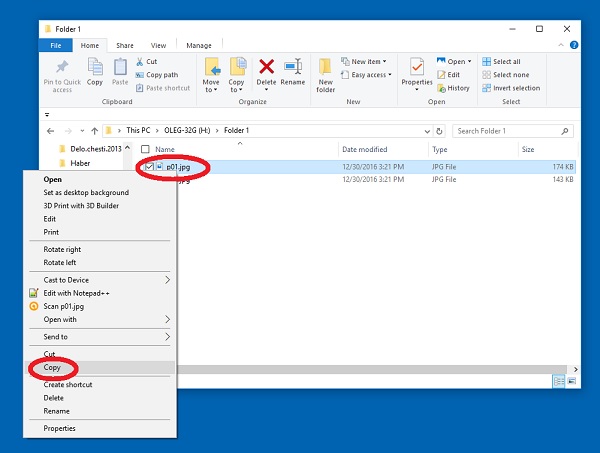
5. Открыть фолдер (Folder 2), куда предстоит копировать файл.
6. Нажать правую кнопку мышки для того, чтобы открыть выпадающее меню (Drop Down Menu).
7. Выбрать пункт меню Paste и нажать левую кнопку мышки.
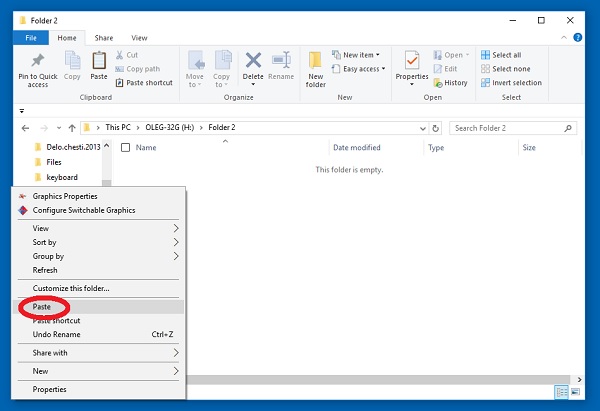
Файл (p01.jpg) перенесется в папку (Folder 2). В папке (Folder 1) файл (p01.jpg) сохранится.
Вырезание файла из одной папки и перенос его в другую папку.
Вырезание файла (Cut) от копирования файла (Copy) отличается тем, что файл в исходной папке не сохраняется. Все операции аналогичны копированию, с той лишь разницей, что в шаге 4 (пункт 5.1) из выпадающего меню нужно выбрать строку Cut.
Как переименовать фолдер (папку) / файл.
Существует два способа переименования папки (фолдера) / файла:
Способ 1. С помощью выпадающего меню, которое появляется после одинарного клика правой кнопкой мышки на имени папки (фолдера) или на имени файла.
Способ 2. С помощью двух одинарных кликов левой кнопкой мышки на имени папки (фолдера) или на имени файла.
Переименование папки (фолдера). Способ 1.
1. Запустить программу Windows Explorer
2. Выбрать фолдер, имя которого (New folder), необходимо изменить на имя Images, так как в этой папке предполагается хранить графические файлы – картинки.
3. Подвести курсор к имени фолдер (New folder) и нажать правую кнопку мышки для того, чтобы открыть выпадающее меню (Drop Down Menu).
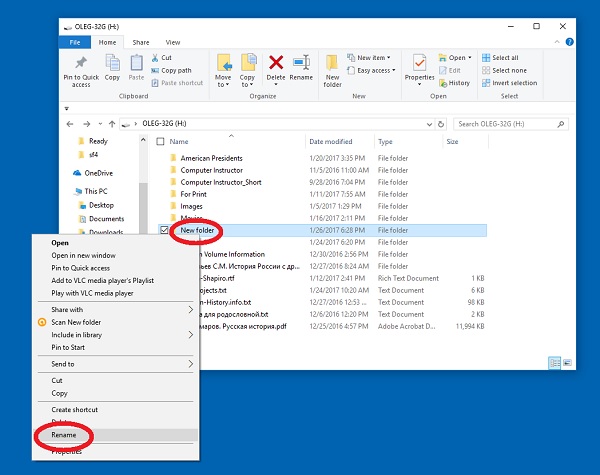
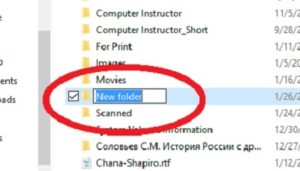
4. Выбрать пункт меню Rename и нажать левую кнопку мышки. Имя папки выделится синим цветом. Ввести новое имя папки – Images и нажать клавишу Enter на клавиатуре. Папка переименована!
Переименование папки (фолдера). Способ 2.
Для того, чтобы переименовать папку вторым способом, необходимо:
– подвести курсор к имени папки;
– сделать два одинарных клика левой кнопкой мышки на имени папки, что эквивалентно команде Rename;
– имя папки выделится синим цветом. Ввести новое имя папки – Images и нажать клавишу Enter на клавиатуре.
Папка переименована!
Источник: brooklynenvironmental.com
.FOLDER Расширение файла
Расширение файла FOLDER связано с операционной системой Microsoft Windows для компьютеров, совместимых с IBM-PC.
Эти файлы .FOLDER используются реестром Windows для определения новой ПАПКИ с помощью записей в разделе реестра HKEY_CLASSES_ROOT.Folder и всех связанных разделах.
Программы, открывающие .FOLDER файлы
![]()
Microsoft Corporation
Как открыть файл .FOLDER?
Если у вас возникли проблемы с открытием файла FOLDER, то в большинстве случаев проблема заключается только в отсутствии установленного соответствующего приложения. Выберите одну из программ из списка и установите ее на свое устройство. Операционная система должна автоматически связать формат файла FOLDER с установленной программой. Если нет, щелкните правой кнопкой мыши файл FOLDER и выберите его в меню. «Открыть с» . Затем выберите установленную программу и подтвердите операцию. Теперь все файлы FOLDER должны автоматически открываться выбранной программой.
Похожие файлы
- .FO Расширение файла XSL-FO Form
- .FO1 Расширение файла Borland Turbo C Font
- .FO2 Расширение файла Borland Turbo C Font
- .FOB Расширение файла Dynamics NAV Object Container Format
- .FOC Расширение файла FOCUS Database
- .FOD Расширение файла EZ-Forms ULTRA
- .FODG Расширение файла OpenDocument Flat XML Drawing
- .FODP Расширение файла OpenDocument Flat XML Presentation
Источник: files.support
Расширение файла FOLDER
Вы не знаете что сделать в ситуации, когда Ваш файл FOLDER не хочет открыться? Причин такой ситуации может быть несколько, и что из этого следует, несколько решений проблем с файлами FOLDER. Однозначно самой правдоподобной причиной является отсутствие программы в Вашем устройстве, которая может правильно интерпретировать данные, содержащиеся в файле FOLDER. Эту проблему Вы решите, проходя 3 следующие шаги:
- скачать одну программу из списков, которые Вы найдете внизу
- установите скачанную программу на своем компьютере
- выберите установленную программу в качестве программы по умолчанию для обслуживания файлов FOLDER.
Программы — система Windows

Microsoft Windows
Что еще я могу сделать, чтобы решить проблемы с файлами FOLDER?
Причин отсутствия возможности открытия файла FOLDER на компьютере может быть как минимум несколько. Проще всего найти соответствующую аппликацию, установленную уже на компьютере, которая позволит открытие файла FOLDER. Если по-прежнему что-то не так, стоит проверить:
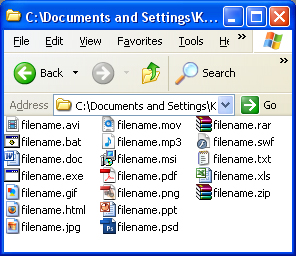
- не поврежден ли FOLDER файл
- не имеет ли файл ошибочной связи в записях реестра
- полная ли инсталляция аппликации, обслуживающей данный формат файла
- не инфицирован ли файл
- актуальный ли драйвер, используемый для открытия файла
- имеет ли компьютер достаточные параметры/технические ресурсы чтобы открыть файл с данным расширением
- не удалено ли случайно расширение из реестра Windows
После исключения вышеуказанных дефектов файл FOLDER по-прежнему не совместим с Вашим программным обеспечением? Поетому проблема более сложна и требует помощи специалиста.

Kasper Torbjörn
Создатель страницы Extension.info
Создатель интернет-решений, поддерживающих и решающих проблемы не очень продвинутых пользователей в ежедневной работе с компьютером.
Источник: www.extension.info